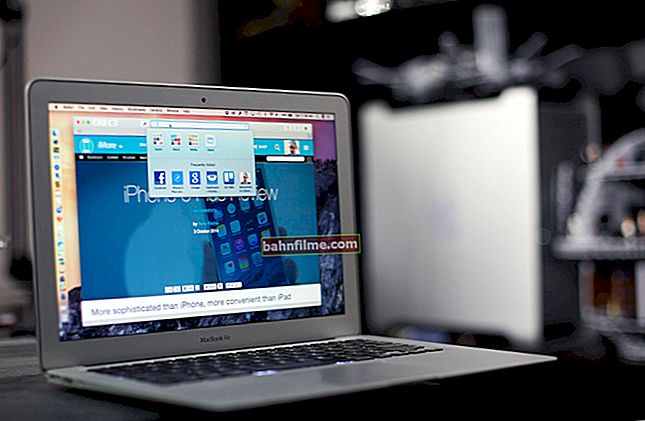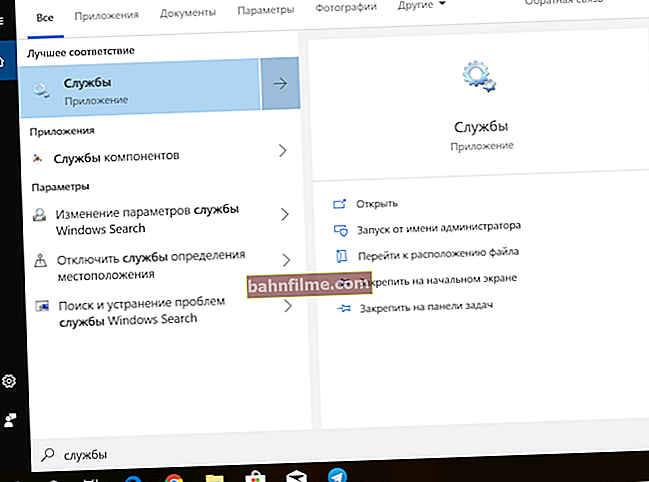Добро време!
Добро време!
Овај чланак ће размотрити један врло подмукао проблем: изненадно поновно покретање или замрзавање рачунара током рада (то се често дешава у играма и тешким уредницима). У евиденцији догађаја таква грешка је означена као Кернел-Повер кодом 41 (отуда и наслов чланка).
Генерално, тешко је дијагнозирати, јер поновна покретања се одвијају насумично: једном на 10 минута, а затим једном на сат. Па ипак, у наставку ћу навести најчешће разлоге због којих се то може догодити (из искуства, захваљујући њиховом уклањању, могуће је решити око 80-90% случајева).
Све кораке у наставку треба слиједити узастопно, чувајући поставке након сваке промјене и тестирање рачунара.
Након свих предговора, сада прелазимо директно на решење ...
*
Шта урадити ако рачунар почне да се замрзава или поново покреће
КОРАК 1: погледајте дневник догађаја
Дакле, прва ствар коју препоручујем након замрзавања или поновног покретања рачунара је пажљиво ис прегледање дневника догађаја (Напомена: Виндовс евидентира све грешке у овом посебном дневнику, што олакшава дијагностиковање проблема).
Поред тога, можда је у вашем случају проблем повезан са неким другим догађајем (у чланку ћемо размотрити Кернел-Повер код грешке 41, категорија 63).
Како се то ради:
- гурати Вин + Р.за приказ прозора Рун;
- унесите командуевентввр и притисните Ентер (дневник догађаја треба да се отвори);
- идите на картицу „Виндовс / системски дневници“ , кликните на филтер у десном менију изаберите само приказ "Критичан" и кликните ОК. Погледајте снимак екрана испод.

Евиденција догађаја - гледање критичних грешака / могуће кликнути
Даље, у евиденцији ће остати само критичне грешке које су довеле до пада система. Треба да се крећете кроз време када је дошло до грешке и да видите њен опис. У мом случају:„Систем се поново покренуо, искључио се са грешкама ... Кернел-Повер цоде 41, категорија задатка: 63 ...“.

Кернел-Повер код 41, категорија 63
Ако је ваш разлог сличан мом - идемо даље ... 👇
*
КОРАК 2: оптимизујте поставке БИОС-а
Након тога, препоручујем одлазак на 👉 БИОС / УЕФИ подешавања. У њима морамо да урадимо две ствари (најмање):
- онемогућити сва подешавања која утичу на оверцлоцкинг и убрзање ЦПУ-а (обично су такве ставке означене као ЦПУ Турбо / Боост - морају бити постављене на Дисаблед);
- смањите фреквенцију РАМ-а (Мемори Цлоцк / ДРАМ Фрекуенци). Или претворите вредност у Ауто , или ручно одредите нову фреквенцију, на пример, од 3200 до 3000 МХз (неколико снимака екрана са различитих матичних плоча је дато испод 👇).

Фреквенција РАМ-а / АСРоцк

Турбо Боост мора бити подешен на Дисаблед (УЕФИ) / АСУС
👉 Напомена!
1) У неким случајевима помаже ресетовање и учитавање оптималних БИОС / УЕФИ поставки.
2) Не заборавите да сачувате промене извршене у БИОС-у притиском на тастер Ф10.
3) Наравно, ако имате посебно инсталирано на Виндовс ОС. услужни програми за оверцлоцкинг - морају бити привремено онемогућени / уклоњени (док траје дијагностика).
*
КОРАК 3: ажурирамо управљачке програме за простирку. плоча и видео картица
Упркос чињеници да Виндовс 8/10 аутоматски инсталира управљачке програме за већину хардвера - топло препоручујем да их поново инсталирате ручно. Често када изабрани управљачки програми раде „криво“ и „неисправно“ (неки начини рада можда уопште неће бити доступни или се сруше са грешкама).
Сада, кратко и поента:
- прво одредите 👉 тачан модел видео картице и фолије. плоче (као опција, обично су ове информације назначене у документима који су приложени куповини рачунара);
- одредите 👉 верзију вашег Виндовс ОС-а;
- даље званичник Веб локације произвођача преузимају најновије радне верзије управљачких програма и они их ажурирају (водич за ажурирање управљачког програма видео картице);
- поново покрените систем и поново проверите рачунар;
- Такође бих препоручио скенирање система помоћу услужног програма вер Дривер Боостер (поред управљачких програма, у систем може учитати све потребне библиотеке потребне играма, уредницима итд.).

Ажурирајте све - компоненте игре, звук и уређаје за игру итд. / Дривер Боостер
*
КОРАК 4: надгледајте температуру процесора, видео картице
Савремени процесори имају посебне. заштита од прегревања - ако температура достигне одређену критично високу вредност, рачунар се једноставно искључује или поново покреће (у ретким случајевима се замрзне). Проблем се обично јавља приликом покретања игара, неких тешких уређивача итд.
Ако имате Рачунар се само „сруши“ у играма - за дијагностику бих вам саветовао да инсталирате услужни програм ФПС Монитор и надгледате до којих температура достижу процесор и видео картица (пре „пада“).

Снимак екрана са очитавањима из игре ВОВ - температура је око 60 ° Ц (нормално ...)
Генерално, овде је тешко дати било какве „границе“ (пошто сви имају другачији хардвер), али за савремене Интел Цоре и АМД Ризен све што је изнад 75 ° Ц-80 ° Ц заслужује пажњу ...
👉 Да помогне!
Температура Интел процесора: како је пронаћи; што се сматра нормалним и које се прегрева
Температура видео картице: како је пронаћи, дозвољене и критичне вредности т-ри
👉 Шта се може учинити за смањење температуре:
- очистите рачунар од прашине и замените термалну пасту (на процесору и видео картици);
- инсталирати у системску јединицу адд. хладњаци за дување и дување (привремена опција: не затварајте бочни поклопац - ставите испред њега редовни собни вентилатор);
- замените ЦПУ хладњак нечим снажнијим (ако имате хладњак у кутији - још више га промените у хладњак типа куле са бакарним цевима).
👉 Да помогне!

Како сазнати температуру процесора, видео картице и чврстог диска, шта се сматра нормалним? Начини смањења температуре компонената рачунара / лаптопа
*
КОРАК 5: оптимизовање подешавања напајања
Да бисте их отворили, потребно је да одете 👉 до Виндовс контролне табле, до одељка „Хардвер и звук / напајање“ .
Даље, препоручујем да прво подесите режим високих перформанси (погледајте екран доле), а затим идите на одељак Акције дугмета за напајање .

Напајање - Контролна табла
У овом пододељку морате да онемогућите брзо покретање (то понекад утиче на стабилност система).

Омогућите брзо покретање
Затим, у додатним параметрима режима високих перформанси (који смо изабрали мало раније), препоручујем подешавање максималног стања процесора на 99% (подразумевано је 100%)!

Максимално стање ЦПУ-а - 99%
Даље, требало би да поново покренете рачунар и проверите функционалност ...
*
КОРАК 6: тестирајте РАМ, ПСУ, УПС, пренапонску заштиту
Ако све наведено не функционише, можда постоји хардверски проблем. Да бих га дијагностиковао и пронашао узроке, препоручујем мали „експеримент“:
- одвојите од УПС системске јединице (ако постоји), пренапонске заштите (потребно је да се директно повежете на утичницу без продужних каблова и адаптера). Поново проверите рад рачунара;
- после, одвојите се од струњаче. Картице ТВ тјунера, мрежне и аудио картице, видео картица (ако постоји уграђена) итд. Они. онемогућити све до максимумашта је могуће;
- даље препоручујем 👉 тестирајте РАМ-матрице (има ли сломљених међу коцкама које не прођу тест?);
- искључивање и поновно покретање рачунара је врло често указују о проблемима са напајање (БП). Због тога топло препоручујем повезивање система са другом моћнијом јединицом за напајање и тестирање рада (ако нема јединице за напајање, онда је вероватно боље да се обратите служби);
- ако након онемогућавања свих додавања. Компоненте рачунара почеле су да раде исправно и замрзавају се заустављањем поновног покретања - након тога почните да повезујете један уређај на подлогу. укрцајте се и тестирајте стабилност система (најчешћи проблем узрокују аудио и мрежне картице. Ако их имате 2 у систему, препоручује се да искључите једну);
- и последња ствар, можда ваш друг. плоча није најуспешнијег дизајна и чипсет се у њој прегрева. Није увек лако ово дијагнозирати - зато овде нема коментара на поправку.Ако је могуће, покушајте да повежете своје компоненте са другом простирком. укрцајте се и проверите функционалност ...
*
Ако сте проблем решили на неки други начин, испустите неколико речи у коментаре (хвала унапред!).
Срећно!
👋